发布时间:2023-02-13 10: 05: 33
品牌型号:WIN-P73S99SCQI6
系统:Windows 10 专业版
软件版本:Microsoft 365
在使用excel表格时,为了能够提高运算效率,通常我们会使用一些快捷的方法或者公式,这些快捷的方法和公式中经常使用到通配符。大家对通配符有哪些了解呢?今天小编给大家讲解下excel通配符有哪些,excel通配符怎么用。
一、excel通配符有哪些
通配符,顾名思义就是通用的字符,他能够代替任何字符。在excel中的通配符有以下三种,分别是“*”、“?”、“~”,其中运用到比较多的是星号和问号。具体含义解释如下:
1、“?”:表示单个字符。“ab?d”可找到“abcd”和“abtd”。
2、“*”匹配任意数量字符“*east”可找到“northeast”和“southeast”。
3、“~”将已有通配符转为普通字符“fy07~?”找到“fy07?”。“fy05~*”可找到“fy05*”。
当输入通配符时需要注意,这三种通配符都需要在英文状态下输入,如果是中文状态下是无效的。
二、excel通配符怎么用
excel通配符“*”、“?”、“~”可以代表任意或一定范围的字符,通配符可以用于公式中、查找中、筛选中等,下边小编给大家简单介绍下。
1、通配符用于公式中
统计王姓人员的销量总和,使用通配符“*”,写入公式=SUMIF(A2:A7,"王"&"*",B2:B7)。这里条件为“王”&“*”,公式中的文本要加上双引号,然后再连接通配符“*”,即表示所有王姓人员,系统便自动进行计算。
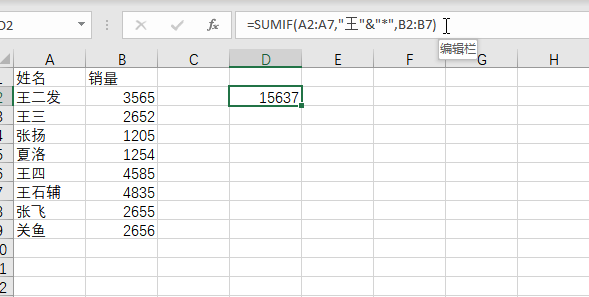
统计名字只有两个字的王姓人员销量总和,就需要使用通配符“?”,写入公式=SUMIF(A2:A7,"王"&"?",B2:B7),这样系统便自动计算名字只有两个字的王姓人员销量总和。
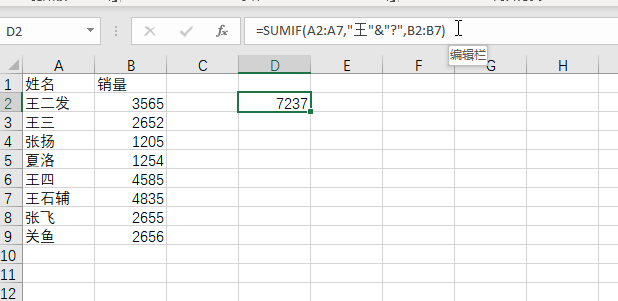
2、通配符用于查找中
打开excel,点击上方工具栏“查找和选择”。
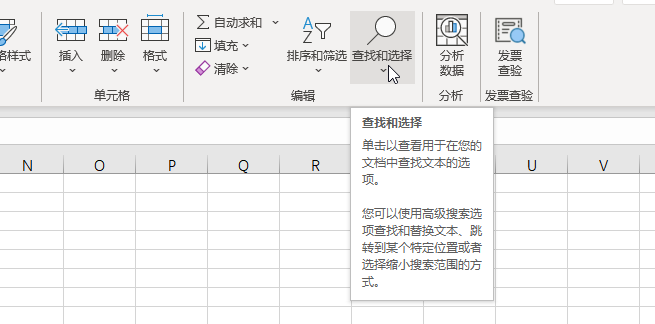
在查找内容处输入“*”,选择查找全部,系统会查找表格中所有的单元格,随后在查找结果区域点击值,便会按照数据类型和数值大小进行排序。如果我们想找某二,则可以通过输入“?二”来查找。
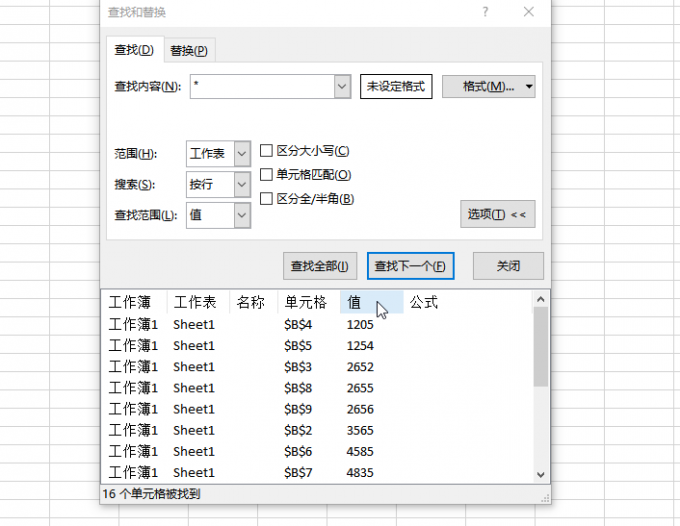
3、通配符用于筛选
打开excel,点击上方工具栏“排序和筛选”。
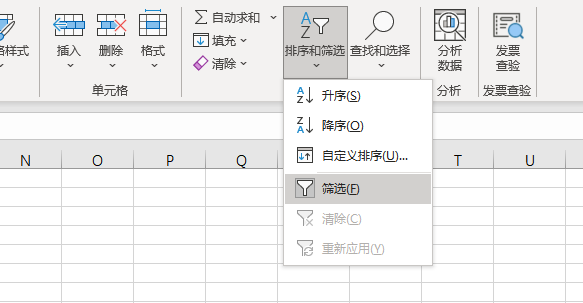
在筛选界面中输入“王*”,点击确定后,会筛选出所有王开头的单元格。
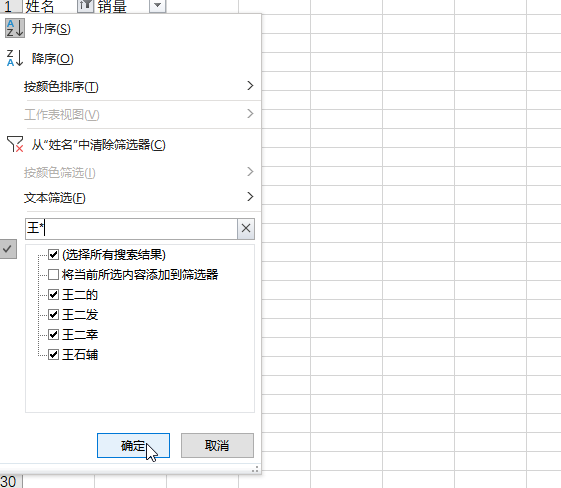
总结
以上就是小编为大家带来的excel通配符有哪些,excel通配符怎么用的内容。希望上述的内容能够对大家有所帮助,如果您想要了解更多关于excel方面的知识,大家可以关注Microsoft 365中文网站。
展开阅读全文
︾
读者也喜欢这些内容:

Microsoft 365怎么使用待办事项 Microsoft 365如何共享日历
现在的工作节奏越来越快,有时候忙起来很容易忘记一些重要的事情,使用Microsoft 365中的待办事项功能,就能很好地解决这一问题,将计划做的事情清晰地罗列出来,方便随时查看和跟进,下面就带大家了解一下Microsoft 365怎么使用待办事项,Microsoft 365如何共享日历的相关内容。...
阅读全文 >

OfficePLUS 如何激活兑换会员?
OfficePLUS 是微软提供的一个在线模板库,提供了丰富的高质量模板资源,包括PPT、Word和Excel模板。OfficePLUS购买后如何兑换会员激活呢?跟着步骤来操作吧!...
阅读全文 >

PowerPoint制作过程 PowerPoint制作技巧
对于很多新手来说,制作PPT是一项颇具挑战性的任务,很多小伙伴不知道该如何着手制作,其实掌握了基本方法和制作技巧,就可以快速上手。接下来本篇内容将带大家详细了解PowerPoint制作过程, PowerPoint制作技巧的相关方法,有兴趣的朋友可以往下看。...
阅读全文 >

PowerPoint和WPS有什么区别 PowerPoint和WPS兼容吗
谈到PowerPoint和WPS相信大家都不陌生,无论是学习还是工作中,我们都常用这两款办公软件来整理制作PPT,那么PowerPoint和WPS有什么区别,PowerPoint和WPS兼容吗?接下来我们将从多个维度来为大家详细分析,帮助大家更好地了解这两款软件。...
阅读全文 >